Maison >Problème commun >Comment agrandir la proportion en CAD mais garder la taille inchangée
Comment agrandir la proportion en CAD mais garder la taille inchangée
- 醉折花枝作酒筹original
- 2021-05-26 15:22:5380897parcourir
Méthode de mise en œuvre : utilisez d'abord le logiciel pour ouvrir le fichier, cliquez sur l'onglet "Format" en haut de la page, et sélectionnez le style "Annotation" puis sélectionnez le style d'annotation, cliquez sur "Modifier" ; , et dans la fenêtre contextuelle « Unité principale » Dans l'onglet, recherchez « Facteur d'échelle » ; entrez enfin la valeur spécifiée et cliquez sur le bouton « OK ».

L'environnement d'exploitation de ce tutoriel : système Windows 7, AutoCAD version 29.0, ordinateur Dell G3.
Nous cliquons d’abord sur l’icône du logiciel de CAO sur le bureau de l’ordinateur pour ouvrir le logiciel de CAO sur l’ordinateur. Ensuite, nous sélectionnons l'option de format dans la barre de menu en haut de l'interface.
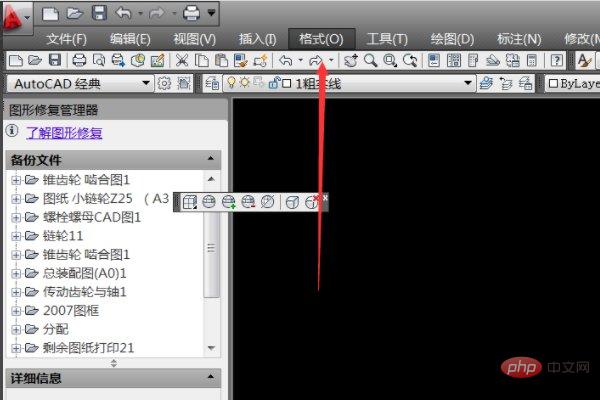
Sélectionnez le style d'annotation dans l'onglet qui apparaît depuis l'onglet Format, ou utilisez la touche de raccourci D pour sélectionner le style que vous venez d'utiliser pour l'annotation.
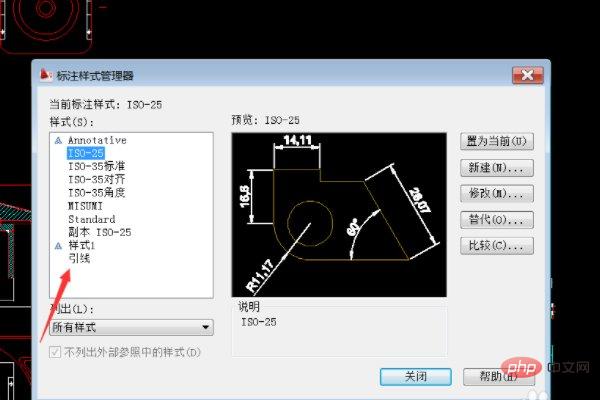
Ensuite, nous cliquons sur l'option de modification à droite.
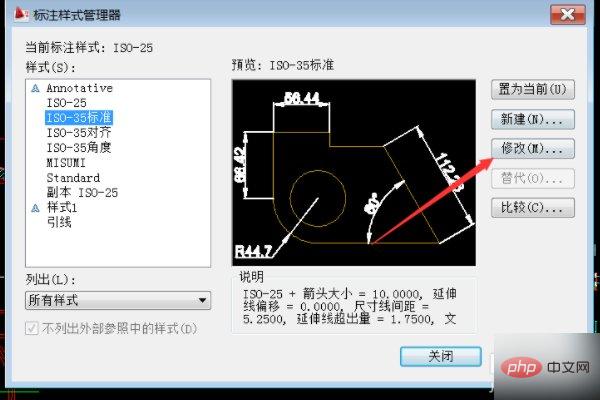
Ensuite, nous cliquons sur l'unité principale ci-dessus et cliquons sur Modifier.
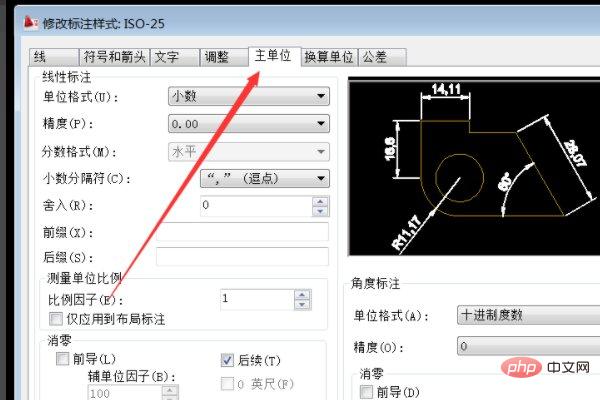
Ensuite, nous entrons le facteur d'échelle. Si vous souhaitez agrandir 4 fois, remplissez 1/4 pour votre facteur d'échelle.
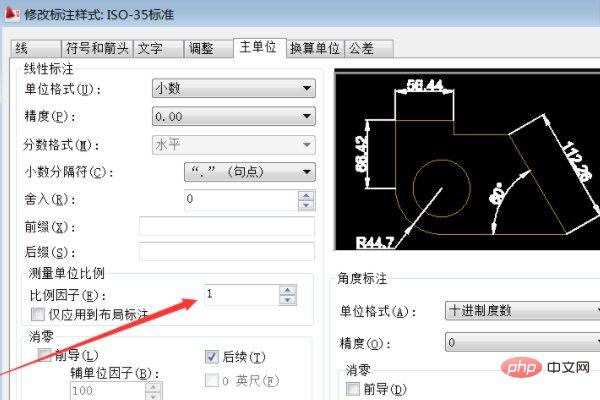
Enfin, sélectionnez OK pour agrandir l'image en CAO sans changer la taille.
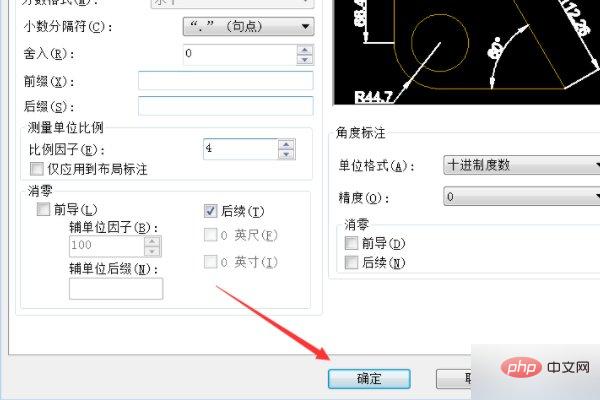
Pour plus de connaissances liées à l'informatique, veuillez visiter la rubrique FAQ !
Ce qui précède est le contenu détaillé de. pour plus d'informations, suivez d'autres articles connexes sur le site Web de PHP en chinois!

